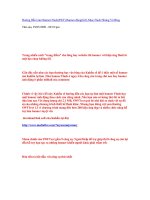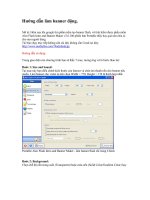Hướng dẫn làm banner bằng Aleo Flash Intro Banner Maker
Bạn đang xem bản rút gọn của tài liệu. Xem và tải ngay bản đầy đủ của tài liệu tại đây (545.99 KB, 6 trang )
<span class='text_page_counter'>(1)</span><div class='page_container' data-page=1>
<b>HƯỚNG DẪN SỬ DỤNG PHẦN MỀM Aleo Flash Intro Banner Maker BẰNG HÌNH ẢNH</b>
Khởi động Aleo Flash Intro Banner Maker. Đầu tiên bạn chọn mục Size and Sound
Tiếp theo chọn Background (nền)
Chọn mục này Chiều dài Banner Chiều rộng Banner
Thêm khung viền (nếu muốn)
Thêm bản nhạc nền (nếu muốn)
CHÚ Ý: LN
CHỌN MỤC
NÀY ĐỂ XEM
HÌNH ẢNH
CỦA SẢN
PHẨM
Chọn màu nền pha trộn
</div>
<span class='text_page_counter'>(2)</span><div class='page_container' data-page=2>
Tiếp theo chọn Effect (hiệu ứng cho nền)
Tiếp theo chọn Text and image (thêm ảnh và chữ động)
Chọn lấy một hiệu ứng
phù hợp
</div>
<span class='text_page_counter'>(3)</span><div class='page_container' data-page=3>
Bảng thoại Input text:
Trở lại:
Đánh chữ vào đây!
Xong Click OK
Thích bao nhiêu dịng nháy tiếp vào đây
làm theo bước trên
</div>
<span class='text_page_counter'>(4)</span><div class='page_container' data-page=4>
Chọn tab Effect (hiệu ứng chữ):
Tiếp theo chọn Tab Position (Điều chỉnh vị trí cho chữ)
Thích chữ “bay” kiểu gì thì
nháy vào đây
Khoảng cách so
với bên trái Banner
</div>
<span class='text_page_counter'>(5)</span><div class='page_container' data-page=5>
Tiếp theo chọn Publish (xuất bản sản phẩm)
Bảng thoại Publish
Tạo file flat
Tạo ảnh động GIF
Tạo file Video
</div>
<span class='text_page_counter'>(6)</span><div class='page_container' data-page=6>
Chọn đường dẫn, đặt tên file:
Bây giờ thì bạn có thể đặt Banner lên trang Web của mình rồi
Chúc các bạn thành công
</div>
<!--links-->